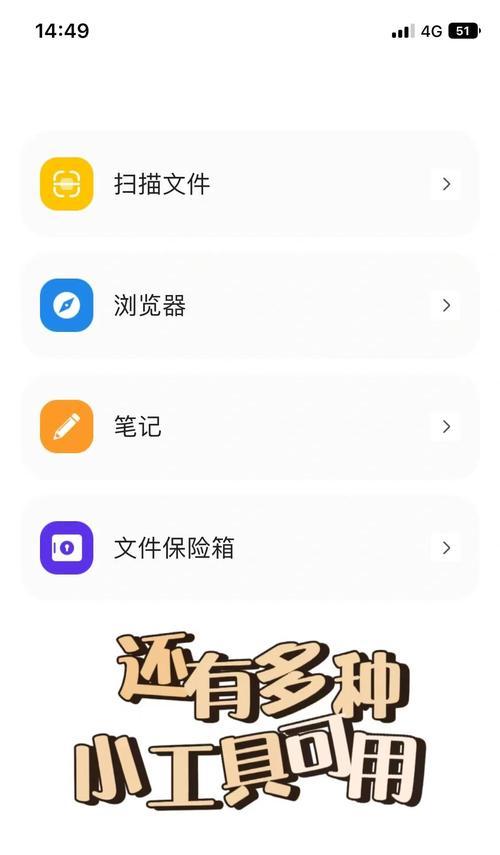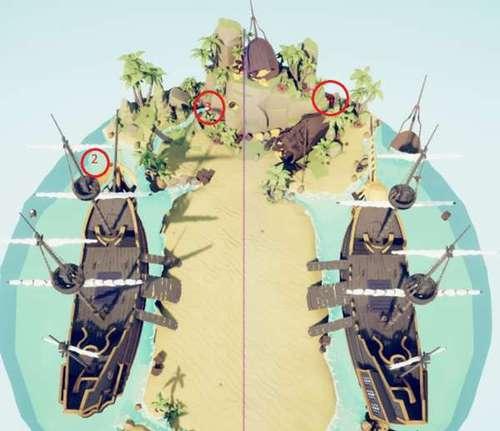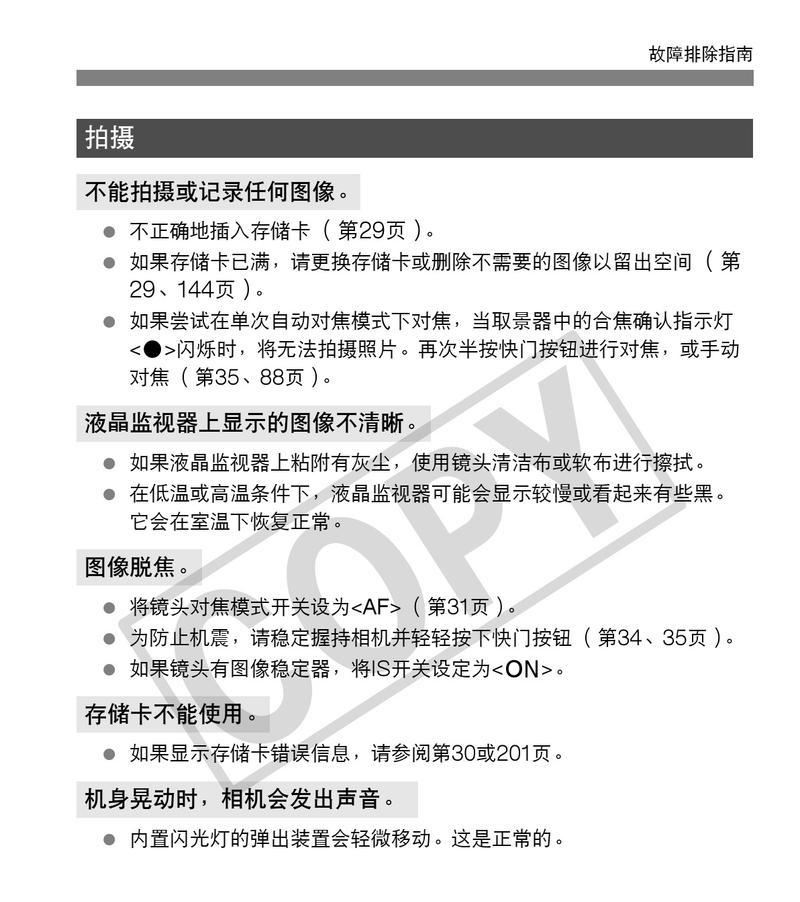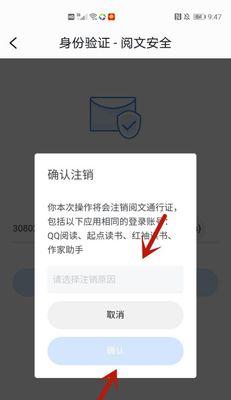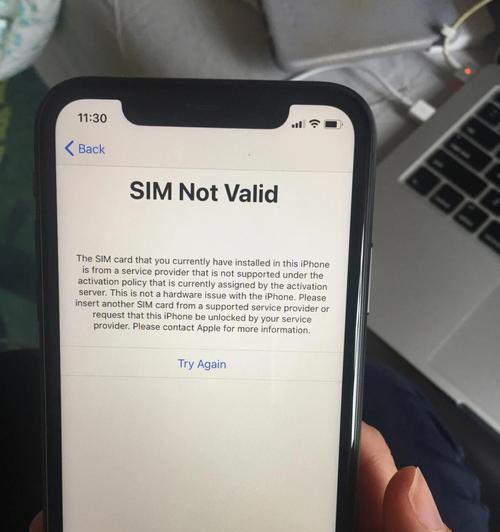在当今数字化时代,将文件从电脑传输到手机已成为日常工作和学习的常见需求。若涉及的是苹果电脑,用户可能更习惯于使用MacOS自带的压缩与解压功能。然而,有时在尝试解压文件到手机上时,可能会遇到各种问题,例如解压失败。本文将详细介绍如何在苹果电脑上解压文件到手机,并对解压失败的情况提供解决方案。
如何在苹果电脑上解压文件到手机
准备工作
在开始之前,确保你已经安装了必要的软件,并且手机与电脑已经通过适当的连接方式(如Wi-Fi或数据线)相连。
通过iCloudDrive传输
1.解压文件:在苹果电脑上使用“预览”或“压缩文件”应用解压文件。
2.保存到iCloudDrive:将解压后的文件保存到iCloudDrive。
3.在手机问:在手机上打开“文件”应用,进入“iCloudDrive”找到刚刚保存的文件并进行下载。
使用AirDrop传输
1.启用AirDrop:在Mac上打开“隔空投送”,在iPhone上开启“蓝牙”和“Wi-Fi”,然后在“控制中心”中打开“隔空投送”。
2.选择文件:从Finder选择你想解压的文件或文件夹。
3.拖放或使用分享菜单:使用拖放方法将文件或文件夹拖到“隔空投送”图标上,或右键点击文件选择“隔空投送”到你的iPhone。
使用第三方应用
除了苹果的官方服务,还可以使用第三方应用如Dropbox、GoogleDrive等,通过以下步骤进行:
1.上传文件:在Mac上通过第三方应用客户端上传解压后的文件。
2.手机下载:在手机上打开相应的第三方应用客户端,下载文件到手机。
解压失败怎么办?
解压失败时,首先要确定失败的原因。以下是一些常见的问题及解决方法:
1.压缩文件损坏
解决方案:尝试重新下载或获取压缩文件。如果可能的话,从源头重新获取一份文件。
2.不支持的文件格式
解决方案:确认你的解压工具是否支持该格式。如果不支持,可以下载其他支持该格式的解压工具。
3.系统权限问题
解决方案:检查是否有足够的权限来解压文件到指定位置。如果没有,尝试更改文件位置或获取管理员权限。
4.文件路径过长
解决方案:尝试将文件解压到根目录下,或使用更短的路径名称。
5.压缩包包含不支持的字符
解决方案:确保压缩文件名或其中的文件名不包含任何特殊字符,如果有可能,重新命名后再尝试解压。
结语
综合以上所述,将苹果电脑中的文件解压并传输到手机的方法多样,包括通过iCloudDrive、AirDrop或第三方应用。遇到解压失败时,分析并解决具体问题往往能有效地找到解决办法。希望本文的指导能够帮助您顺利地在苹果设备之间共享文件。